快手勿扰模式怎么用_勿扰模式开启方法推荐
2024-11-07
想知道WIN10蓝屏代码解释设置操作吗?下面就是尣尐小编整理的WIN10蓝屏代码解释设置教程,有需要的朋友赶紧来看看吧,希望能帮助到大家哦!
WIN10如何去除磁盘盘符重复显示教程
WIN10音频服务未运行怎么办
WIN10系统如何重置Linux子系统
1、按win+r进入运行窗口,输入“regedit”回车即可,
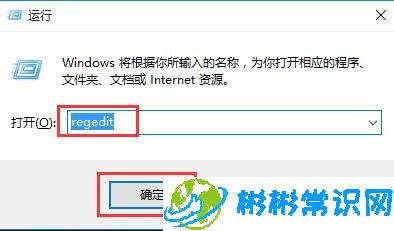
2、定位到【HKEY_LOCAL_MACHINESystemCurrentControlSetControlCrashControl】,
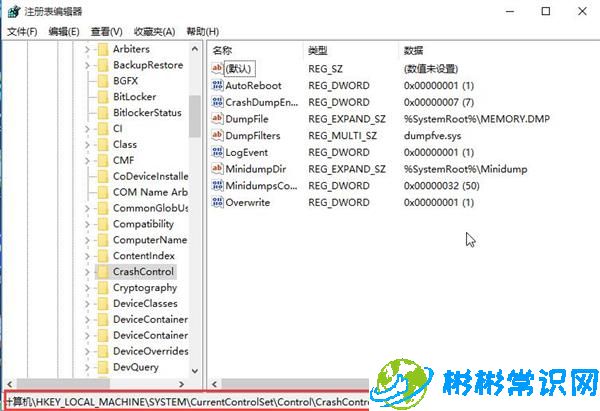
3、在右边空白处,点击右键单击“新建→DWORD(32位)值(D)”,
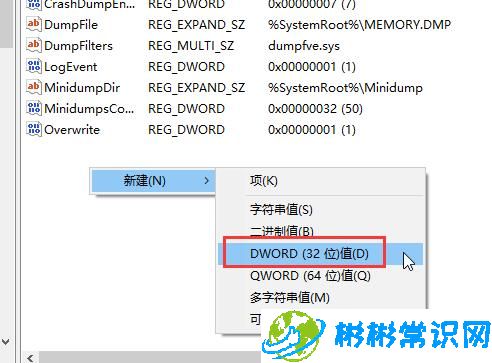
4、重命名为“DisplayParameters”,双击进去将数值数据改为“1”,点击确定即可。
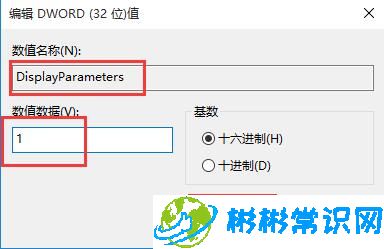
快来学习学习WIN10蓝屏代码解释设置操作内容吧,一定会帮到大家的。
版权声明:本文内容由互联网用户自发贡献,该文观点仅代表作者本人。本站仅提供信息存储空间服务,不拥有所有权,不承担相关法律责任。如发现本站有涉嫌抄袭侵权/违法违规的内容,请发送邮件举报,一经查实,本站将立刻删除。
相关文章
2024-11-07
2024-11-07
2024-11-07
2024-11-07
2024-11-07
2024-11-07